Eliminación de anuncios de Facebook: cómo detener los anuncios en Facebook

Muchos sitios web obtuvieron sus anuncios de la red de anuncios. Muestran los anuncios mediante el uso de un código llamado cookie en su computadora. Después de la visita, el sitio reconoce las cookies y permite que la red de anuncios sepa dónde se encuentra para que puedan enviar anuncios personalizados. Donde da miedo es que Facebook se agrega a la red de anuncios. Varios sitios web tienen que obtener lo que está pensando en función de lo que hace en Internet. Pero en Facebook, les dirás exactamente lo que estás pensando. Facebook obtiene ingresos de sus anuncios. Esos banners que aparecen en su barra lateral pueden ser molestos, pero no hay opción para eliminarlos a través de Facebook porque Facebook no quiere que se eliminen esos anuncios. Los anuncios de Facebook se compran en subasta, donde a los anunciantes se les cobra en función de los clics, las impresiones o las acciones. ¿Te has estado preguntando cómo detener los anuncios en Facebook? Facebook es agradable en muchos sentidos, pero sus recientes experimentos de monetización dejan mucho que desear. La mala noticia es que a Facebook solo le importan sus ingresos, por lo que no existe la opción de eliminar los anuncios en la configuración del perfil. Con tantas publicaciones patrocinadas y publicidad recién llegada en Messenger, no es sorprendente que desee bloquear los anuncios de Facebook por completo.
Sin embargo, Facebook le permite personalizar sus preferencias de anuncios. Esto no significa que verá menos anuncios o ninguno, pero al menos estarán mejor adaptados a sus intereses. Estas son las buenas noticias: puede detener completamente los anuncios en Facebook con software de calidad y de terceros.
Cómo detener anuncios en Facebook
Hay dos cosas que puede hacer para dejar de ver anuncios irrelevantes en Facebook. En primer lugar, proporciona comentarios periódicos. Esta opción no le ayudará a eliminar todos los anuncios, pero al menos se deshará de los anuncios irrelevantes. Así es como lo harás.
- Cuando vea anuncios patrocinados que no le gustan, haga clic en el botón de tres puntos en la esquina superior derecha de la publicación.
- Haz click en "Ocultar anuncio"Si desea ver menos anuncios o"Informe de anuncio”Si lo encuentra ofensivo.
- Si elige ocultar el anuncio, Facebook le pedirá que explique el motivo. Puede marcar el anuncio como irrelevante, engañoso u ofensivo.
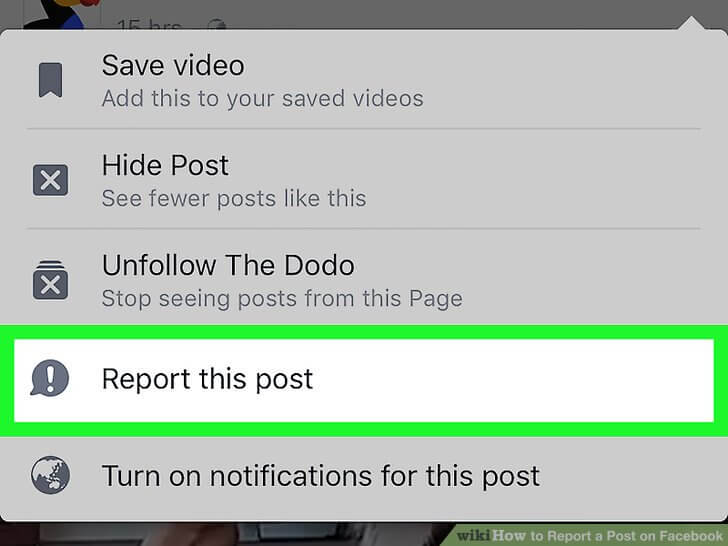
En segundo lugar, vaya a la configuración de su perfil y personalice las preferencias de anuncios. He aquí cómo hacerlo.
1. Haga clic en el triángulo pequeño en la esquina superior derecha de su página de Facebook y haga clic en "Ajustes.
2. Haga clic en el "Anuncios” en la parte izquierda de su pantalla. Esto lo llevará a su panel de preferencias de anuncios.
3. Haga clic en "Tus intereses”Y asegúrese de que la información sea precisa. Cuantos más detalles reveles sobre tus intereses, más anuncios personalizados verás.
4. Haga clic en "Sus datos”Para ajustar las categorías como edad, estado civil, cargo, etc. La mayoría de los anunciantes utilizan esta información como criterio de orientación.
5. Haga clic en "Configuración del Anuncio”E indique si permitirá o no que Facebook utilice datos de su comportamiento en sitios y aplicaciones que no sean Facebook con fines de orientación.
6. Haga clic en "Ocultar temas de anuncios"Para prohibir anuncios sobre temas como el alcohol, la crianza de los hijos o las mascotas si no le gusta.
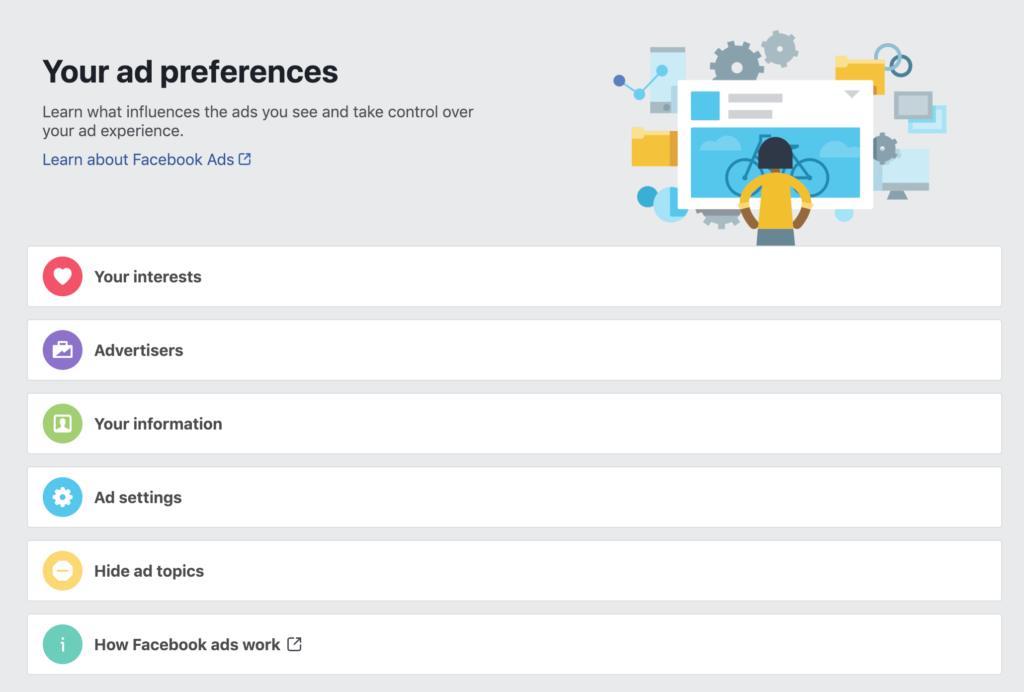
Cómo detener los anuncios en Facebook en un clic
También puede detener los anuncios de Facebook usando un bloqueador de anuncios. Si personalizar los anuncios no es satisfactorio para usted, puede detener por completo los anuncios de Facebook siendo más astuto que la plataforma. Todo lo que necesita es instalar un bloqueador de anuncios a nivel del sistema como AdGuard. Esto le ayudará a detener los anuncios en Facebook. También bloqueará diferentes tipos de anuncios en otros sitios web y aplicaciones.
A diferencia de la mayoría de los bloqueadores de anuncios que funcionan como extensiones del navegador, AdGuard funciona en un nivel superior, lo que permite bloquear anuncios en aplicaciones. Además, no tiene que preocuparse por instalar un bloqueador de anuncios para cada navegador que utilice. Los beneficios del software de bloqueo de anuncios a nivel de sistema de calidad AdGuard incluyen:
- Bloqueo de anuncios completo listo para usar, para ventanas emergentes, pancartas, reproducción automática y anuncios de video, sin excepciones
- Potentes funciones de seguridad y protección para detener el seguimiento de datos, el malware y los ataques de phishing
- Protección eficaz contra la criptominería y el criptojacking
- Opciones sencillas de personalización y listas blancas
- Atención al cliente rápida 24/7

Puede bloquear anuncios de Messenger con AdGuard también. Los anuncios en Messenger son probablemente la forma de publicidad más intrusiva que hemos visto en Facebook hasta ahora. A diferencia de las publicaciones patrocinadas en su fuente de noticias, que al menos parecen nativas, los anuncios en Messenger distraen mucho. Ocupan más espacio en su pantalla que los diálogos reales con sus amigos y hacen que navegar por su bandeja de entrada sea frustrante. Los anuncios en Messenger en Facebook son relativamente nuevos, actualmente no hay tecnología para bloquear estos anuncios todavía. Nos tomamos muy en serio el bloqueo completo de anuncios. Este proceso no impedirá que Facebook muestre anuncios dirigidos en función de la información que recopile sobre usted. Sin embargo, no obtendrán su información de sus socios y no enviarán su información a los anunciantes. Si bien esto es bueno para lidiar con anuncios dirigidos en Facebook.
Consejos: Cómo bloquear Facebook con facilidad
Si desea evitar que su hijo use Facebook en su teléfono celular, también puede probar mSpy – la mejor aplicación de control parental para Android y iPhone. Puede ayudarlo a bloquear la aplicación de Facebook en el teléfono objetivo, así como a bloquear el sitio web de Facebook.

Con mSpy, también puede rastrear la ubicación de alguien, rastrear los mensajes de las aplicaciones de redes sociales y revisar las fotos en el teléfono celular de forma remota.
- Bloquee las aplicaciones y sitios web pornográficos en el teléfono objetivo,
- Supervise el Facebook, WhatsApp, Instagram, Snapchat, Skype, LINE, iMessage, Tinder y otras aplicaciones de mensajería de alguien sin saberlo.
- Vea los registros de llamadas, fotos y videos en el teléfono de destino de forma remota.
- Rastree la ubicación del GPS y configure la cerca geográfica de su hijo.
- Es compatible con dispositivos Android e iOS.
- Instalación rápida e interfaz fácil de usar.
¿Qué tan útil fue esta publicación?
¡Haz clic en una estrella para calificarla!
Puntuación media 4.7 / XNUMX. Recuento de votos: 7




